public static Rect Window
(int id,
Rect screenRect,
GUI.WindowFunction func,
string text,
params GUILayoutOption[] options);
public static Rect Window
(int id,
Rect screenRect,
GUI.WindowFunction func,
Texture image,
params GUILayoutOption[] options);
public static Rect Window
(int id,
Rect screenRect,
GUI.WindowFunction func,
GUIContent content,
params GUILayoutOption[] options);
public static Rect Window
(int id,
Rect screenRect,
GUI.WindowFunction func,
string text,
GUIStyle style,
params GUILayoutOption[] options);
public static Rect Window
(int id,
Rect screenRect,
GUI.WindowFunction func,
Texture image,
GUIStyle style,
params GUILayoutOption[] options);
public static Rect Window
(int id,
Rect screenRect,
GUI.WindowFunction func,
GUIContent content,
GUIStyle style,
params GUILayoutOption[] options);
参数
| id | 用于每个窗口的唯一 ID。您将使用该 ID 与其进行交互。 |
| screenRect | 屏幕上用于窗口的矩形。布局系统会尝试将窗口适配到其内部 - 如果无法完成,则调整矩形以进行适配。 |
| func | 在窗口/内/创建 GUI 的函数。该函数必须接收一个参数 - 要为其创建 GUI 的窗口的 /id/。 |
| text | 要显示为窗口标题的文本。 |
| image | 在标题栏中显示图像的 Texture。 |
| content | 该窗口的文本、图像和工具提示。 |
| style | (可选)用于窗口的样式。如果省略,则使用当前 GUISkin 的 window 样式。 |
| options | (可选)一个布局选项列表,用于指定额外的布局属性。此处传递的任何值都将覆盖 style 或您传入的 screenRect 定义的设置。另请参阅:GUILayout.Width、GUILayout.Height、GUILayout.MinWidth、GUILayout.MaxWidth、GUILayout.MinHeight、 GUILayout.MaxHeight、GUILayout.ExpandWidth、GUILayout.ExpandHeight。 |
返回
Rect 窗口所在的矩形。其位置和大小可以与您传入的矩形不同。
描述
创建一个对自身内容进行自动布局的弹出窗口。
窗口浮动在普通 GUI 控件上方,可通过点击获得焦点,可以选择是否允许最终用户拖动。
与其他控件不同,您需要为它们传递一个将 GUI 控件放置在窗口内的独立函数。下面是一个帮您入门的小示例: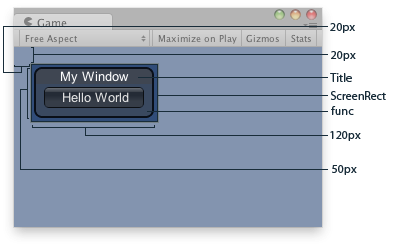 \
游戏视图中的窗口。
\
游戏视图中的窗口。
using UnityEngine; using System.Collections;
public class ExampleClass : MonoBehaviour { public Rect windowRect = new Rect(20, 20, 120, 50); void OnGUI() { windowRect = GUILayout.Window(0, windowRect, DoMyWindow, "My Window"); } void DoMyWindow(int windowID) { if (GUILayout.Button("Hello World")) print("Got a click"); } }
您传入该函数的屏幕矩形仅用作指导。要对窗口应用额外限制,请传入一些额外的布局选项。在此应用的选项将覆盖计算出的大小。下面是一个小示例:
using UnityEngine; using System.Collections;
public class ExampleClass : MonoBehaviour { public Rect windowRect = new Rect(20, 20, 120, 50); void OnGUI() { windowRect = GUILayout.Window(0, windowRect, DoMyWindow, "My Window", GUILayout.Width(100)); } void DoMyWindow(int windowID) { if (GUILayout.Button("Please click me a lot")) print("Got a click"); } }
Copyright © 2017 Unity Technologies. Publication 2017.2